- ラベルプリンター
製造現場や倉庫の「資材物品管理」を開発なしで実現!
Googleフォームとロケーションラベルによる低コスト運用とは?
公開日:2025.08.28
製造現場や倉庫の必須業務である「資材物品管理」には、さまざまな伝票・ラベル・書類が使われています。こうした各種帳票を人の目視で確認する管理方法では、ヒューマンエラーの発生が避けられません。しかし、本格的なシステム導入や追加システム構築には、時間とコストがかかります。そのため多くの企業は、なるべくシステム開発を行わないもしくは、簡単な開発を行う形で、効率的な資材物品管理を実現する方法を模索しています。
今回は、こうした管理担当者の方向けに、Googleフォーム(※)とQR/バーコードラベルを活用した「低コストの簡易システム」による資材物品管理ソリューションの具体的方法を解説します。
※「Googleフォーム」とは、Googleが提供する無料のフォーム作成ツールです。
❶ 紙帳票と目視管理による、資材物品管理の課題を見直そう!
製造や倉庫の現場では、現品票・入出庫管理票・識別ラベル・製品管理用銘板など、多くの帳票類が使われています。これらを「人の目視」で管理する方法には、どのような問題点があるのでしょうか。
1.ヒューマンエラーの発生:記入ミスや読み間違い、目視による見逃しなどが多く発生します。
2.情報の即時共有が困難:紙の帳票では、リアルタイムの在庫把握ができません。また部署間・工程間で情報のズレや伝達漏れが生じやすくなります。
3.管理業務の煩雑化・属人化:帳票の発行・記入・保管・転記などの作業に多くの工数がかかります。また特定の担当者に頼りがちで、業務の標準化が困難になります。
4.トレーサビリティの不十分さ:資材物品の入出庫履歴の追跡が困難で、問題発生時の原因特定に時間がかかります。
5.データ活用が困難:紙帳票からの情報集計に時間と手間がかかり、分析や改善活動に必要な情報が得にくくなります。
こうした課題を解決するためには、資材物品管理のシステム化が不可欠です。しかし本格的な管理システムの立ち上げには多くの時間とコストがかかり、また既存システムを活用する場合でも新旧システムの連携は難しいのが現実です。
そこで今回は、「Googleフォーム」と「QR/バーコードラベル」を活用した「簡易型資材物品管理システム」の導入手順を紹介します。これにより、帳票の書き間違いや見間違いによる個数ズレのミスを削減し、正確・迅速な「入出庫管理・出荷照合管理」がシステムレスで簡単に実現します。
※今回ご紹介する事例は、以下の改善事例ページでご紹介しています。詳細はこちら。

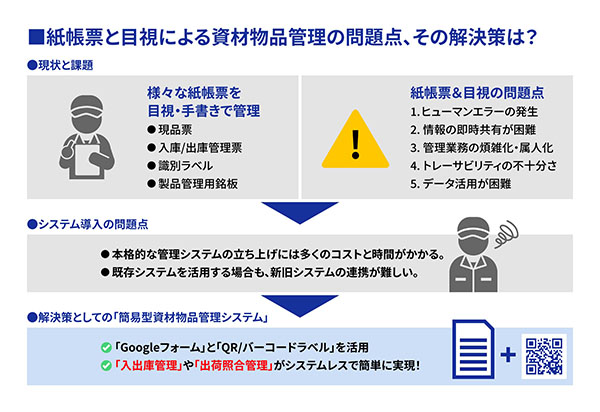
❷ 提案事例①:Googleフォームとロケーションラベルで「入出庫管理」をシンプルに実現!
提案事例①では、資材物品の入出庫時に個数を台帳に手書き記入していた「入出庫管理」を「Googleフォーム」と「ロケーションラベル」を使った「簡易型物品資材管理システム」で実現する手順をご紹介します。最小限のIT活用で、業務効率化とヒューマンエラー防止を実現する方法です。
○導入後の運用イメージ
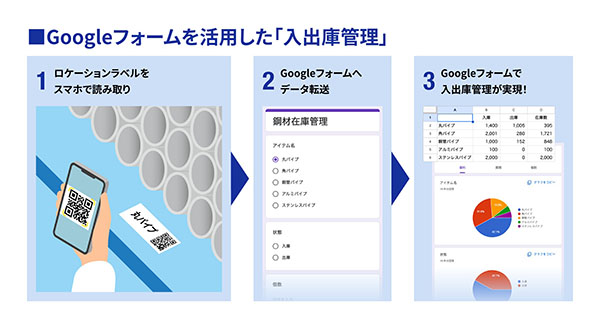
図1:倉庫内の資材物品が置かれた該当エリアに、「ロケーションラベル」を貼付しておきます。入出庫の際に、ロケーションラベルの「QRコード」を「スマホ」で読み取ります。
図2/3:入出庫管理用の「Googleフォーム」へデータが転送され、資材物品の在庫一覧が自動更新されます。
○用意する機器
・ラベルプリンター「TD-4520TN」:ロケーションラベル(QRコード付き)を印刷
・パソコン:Googleフォームへの入力・記録・データ集計・帳票出力に活用
・スマホ:QRコード読み取りに使用

○導入メリットと留意点
【メリット】
1.それまで「入出庫伝票」を見て、品名を目視でピッキングし、管理帳票に手書きしていた運用を改めることで、入出庫管理が効率化します。
2.専用システムを開発することなく、すぐに運用を開始できます。またGoogleフォームを使うことで、クラウドベースの情報共有と自動化が可能となります。
3.ロケーションラベルのスキャンにより、誤出荷や入力ミスがしにくくなります。エクセル感覚でデータを扱えるので、運用も容易です。
【留意点】
特に工場内ではセキュリティや通信環境に配慮が必要となります。本格的な倉庫管理システムに比べると機能が限定的であることに留意が必要です。
○具体的な導入手順
【Step 1】Googleフォームの用意
・資材物品の入出庫管理用に、Googleフォームを作成します。
・アイテム名、状態(入庫/出庫)、個数など、入力する項目を設定しておきます。
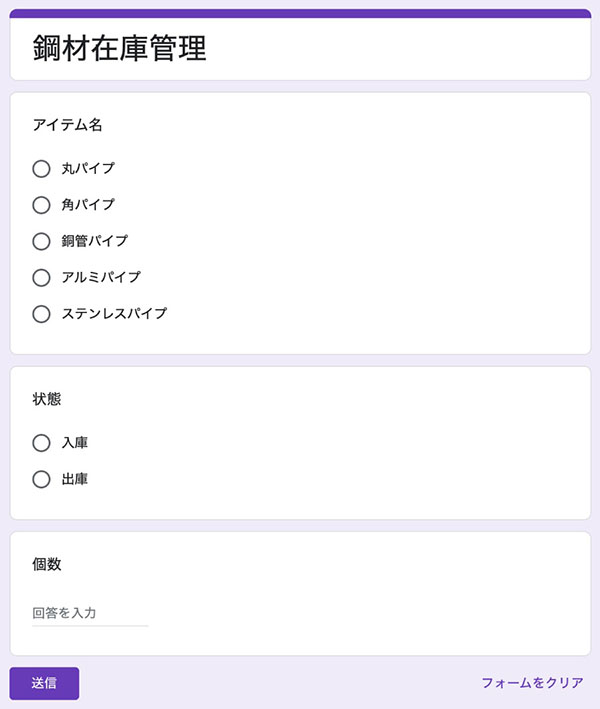
【Step 2】ロケーションラベルの用意
・倉庫内の資材物品が置かれた該当エリアに貼付する「ロケーションラベル」を用意します。
・ロケーションラベルは、倉庫や工場内の棚・保管場所・区画などの「位置情報」を識別するためのラベルです。保管場所をバーコードや英数字/テキストで明確に表示し、誤置き・誤出庫を防止します。バーコードリーダーやスマホでスキャンして、入出庫や在庫管理を効率化します。
・ブラザーが無償提供するラベル作成ソフト「P-touch Editor」を使い、下記のようにデザインして「TD-4520TN」からビニルラベルを出力します。「TD-4520TN」なら耐擦過性ビニルラベルで床ラベルを作成することが可能です。また感熱印字も可能で1台で様々な素材のラベルを印字することが可能なラベルプリンターです
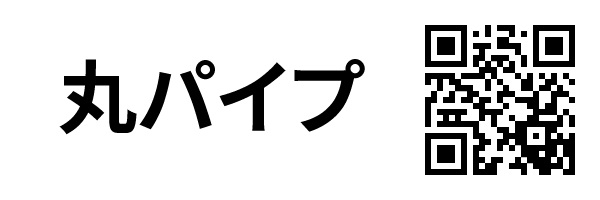
◼️ラベル作成ソフト「P-touch Editor」について
・P-touchエディターの使い方動画(2分49秒)
◼️ P-touchエディターの使い方は、こちら。
❸ 提案事例②:出荷時の面倒な「出荷照合」を開発不要で効率化!
提案事例②は、製品出荷時の「出荷照合」をシステム開発せずに効率化する方法です。出荷照合を「紙帳票と目視」で行うと、品目や数量の照合ミスが発生しやすく、手書きでチェックマークを入れる必要があるため照合に多くの時間がかかります。またチェック漏れの発見が難しく、追跡や履歴管理もできません。
こうした理由から、出荷照合は手書き帳票よりバーコード照合が強く推奨されています。
○導入後の運用イメージ
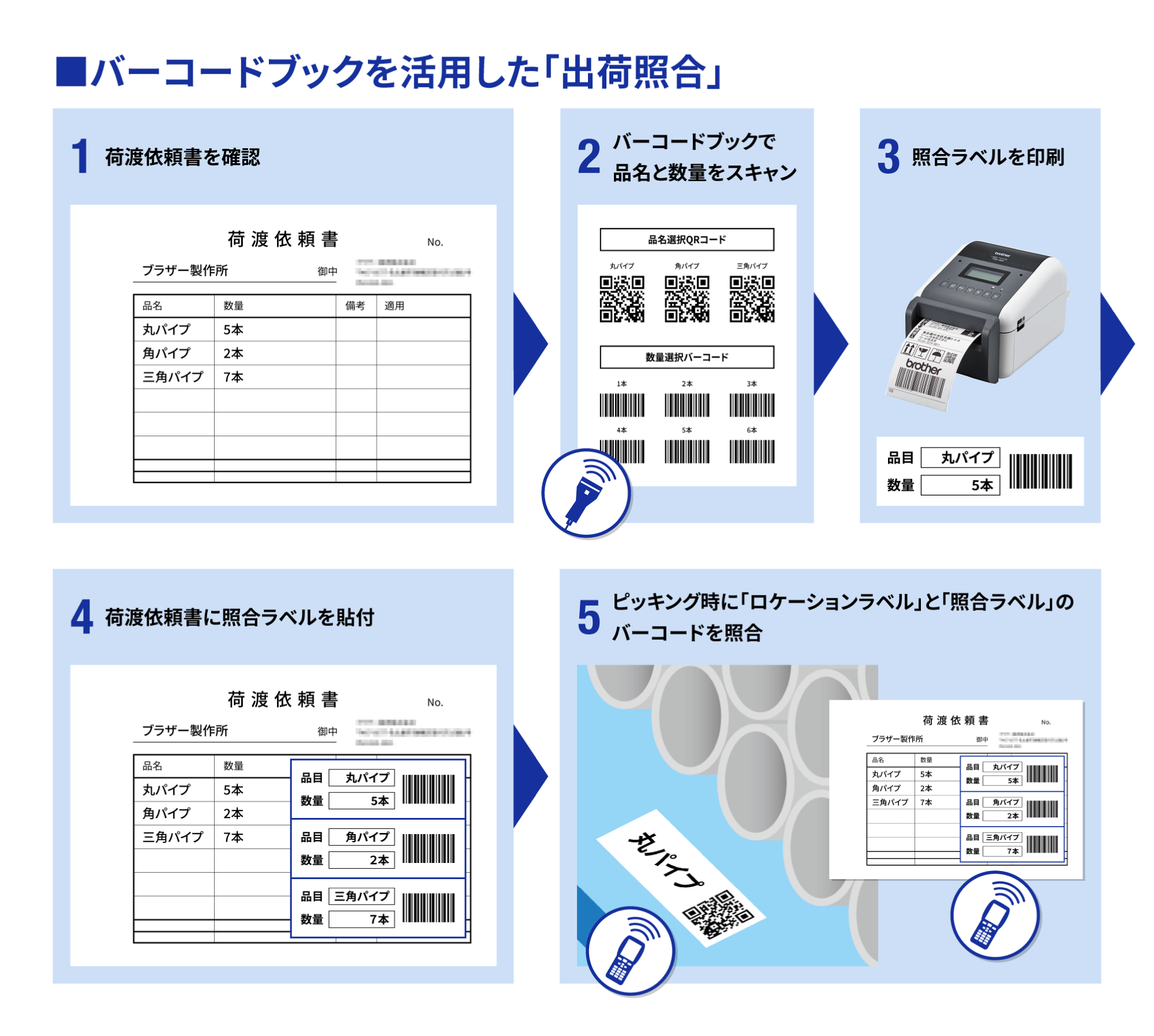
図1/2:「荷渡依頼書」に従って、「バーコードブック」から品名(QRコード)と数量(バーコード)をバーコードリーダーで読み取ります。
図3/4:ラベルプリンターから自動印刷された「照合ラベル」を、荷渡依頼書へ貼付します。
図5:製品出荷のピッキング時に、製品の「ロケーションラベル」と「荷渡依頼書へ貼付した照合ラベル」を読み取り、OKが出れば出荷照合が完了です。
○用意する機器
・ラベルプリンター「TD-4550DNWB」:バーコードブックのバーコード/QRコード、照合ラベルを印刷
・バーコードリーダー:バーコード/QRコード読み取りに使用
・パソコン:バーコードブックの作成・印刷に活用
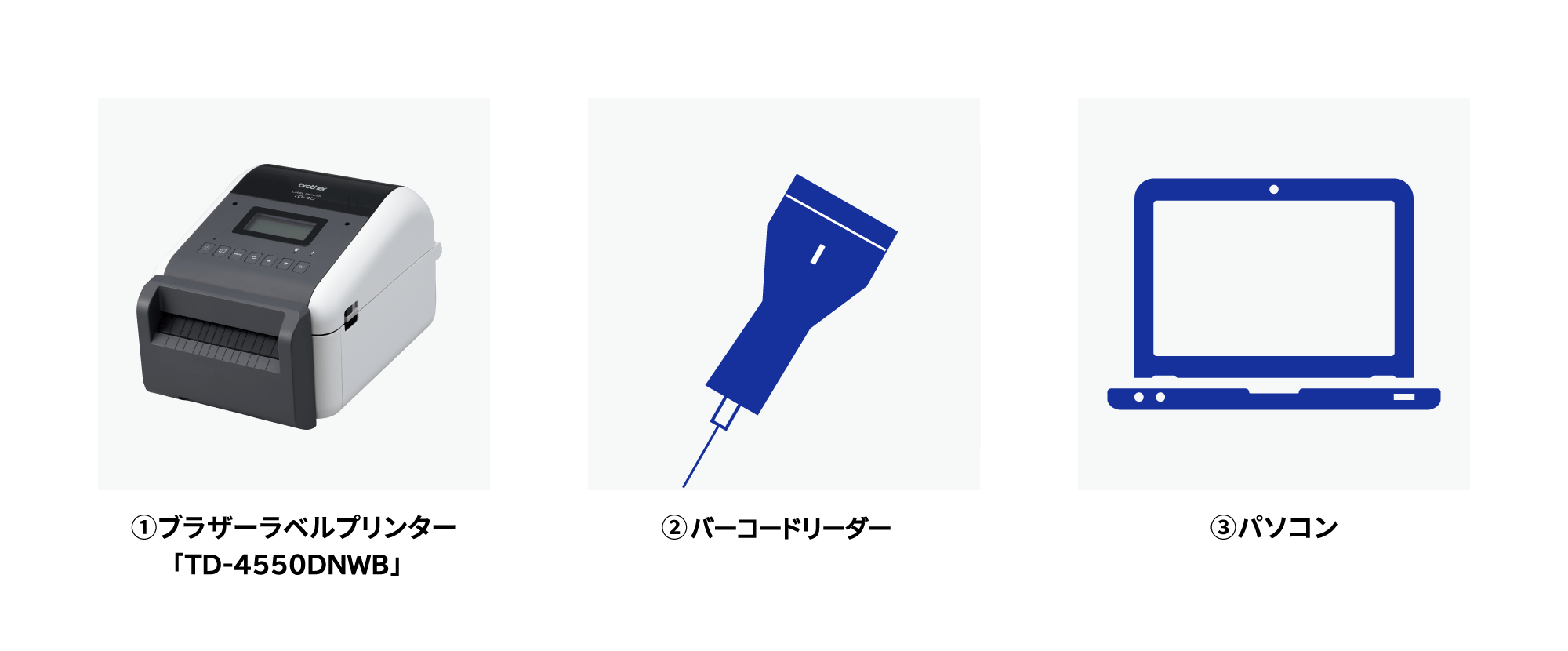
○具体的な導入手順
【Step 1】ロケーションラベルを用意
・提案事例①で紹介したロケーションラベルと同様の作り方で、「P-touch Editor」を使って品目コードを含むバーコードを挿入したレイアウトを「TD-4550DNWB」から出力します。
【Step 2】照合ラベルを用意
・図3/4で使う照合用ラベルを「P-touch Editor」を使ってレイアウトを作成します。
・「品目」と「数量」の箇所は可変値になっており、バーコードブックで読み取ったデータが反映されます。(バーコードブックは【STEP 3】で説明)
・バーコードには、ロケーションラベルと照合するための「品目コード」が含まれます。
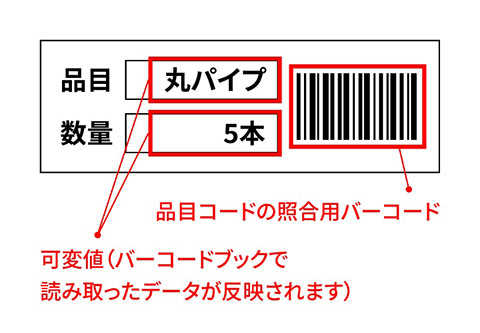
【Step 3】バーコードブックを作成
・図2で使うバーコードブックに記載するバーコードも「P-touch Editor」を使って用意します。「品目」と「数量」が入ったバーコードをそれぞれ作成し、スクリーンショット画像などでWordに貼り付けてバーコードブックを作っておきます。
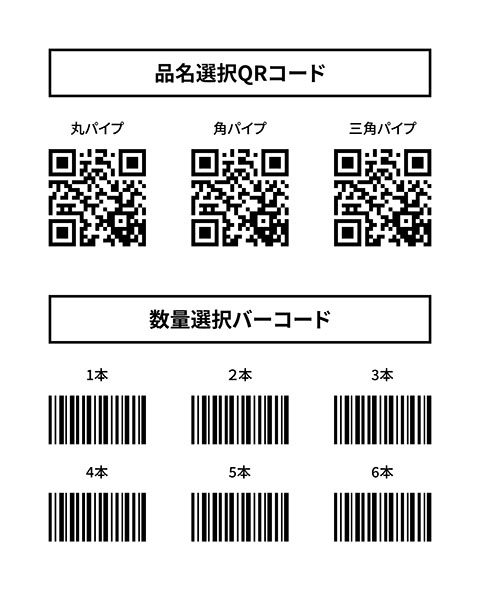
いかがでしたでしょうか。GoogleフォームとQR/バーコードラベルを活用した「低コストの簡易システム」による資材物品管理の具体的方法を、イメージしていただけましたでしょうか。
下記のバナーから「お問い合わせ」をいただければ、お客様の現場に合わせたより具体的な方法をご提案いたします。ぜひご活用ください。
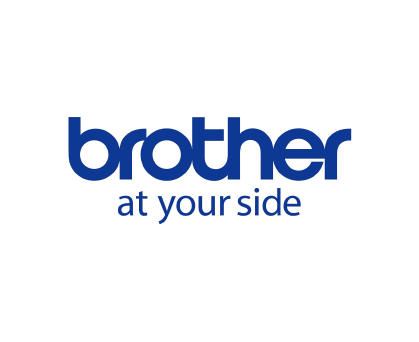
ブラザー販売 ビジネスNAVI 編集部
ブラザー販売、ビジネスNAVI担当者です。ビジネスNAVI編集者として、トレンドコラムやお客様の導入事例、パートナー企業、製品のソリューション情報などを発信していきます。
編集部おすすめコンテンツ
※この記事の内容は、2025年08月現在のものです。
※この記事でご提供する情報は、その正確性と最新性の確保に努めておりますが、完全さを保証するものではありません。当社は、当サイトの内容に関するいかなる誤り・不掲載について、一切の責任を負うものではありません。







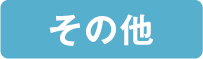



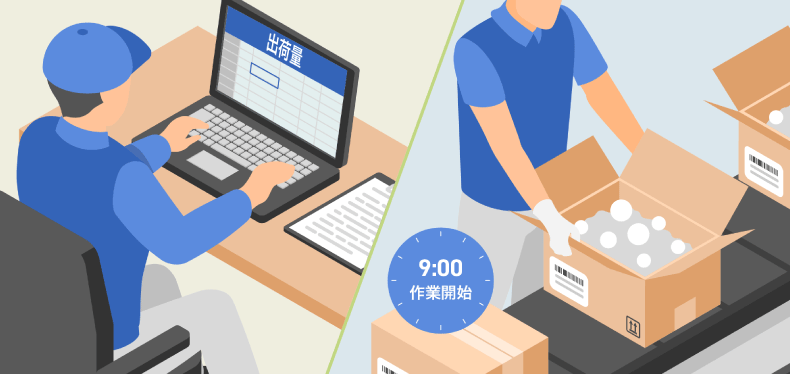
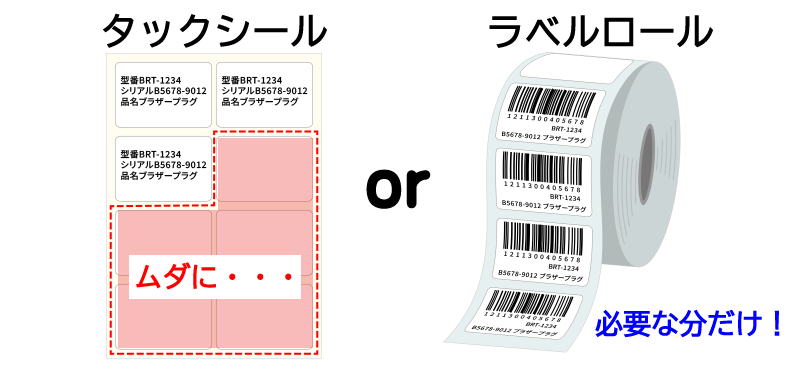

 Facebook
Facebook X
X LINE
LINE